Samsung Cihazlarda Uygulamalara Şifre Koyma Yöntemleri
Günümüzde akıllı telefonlar kişisel verilerin saklandığı ve pek çok önemli bilginin yer aldığı cihazlardır. Bu nedenle, telefonların güvenliği büyük bir önem taşır. Samsung kullanıcıları, telefonlarındaki uygulamalara şifre koyarak verilerinin güvenliğini artırabilirler. Bu yazıda, Samsung telefonlarda uygulamalara nasıl şifre konulacağına dair çeşitli yöntemler ele alınacaktır.
Samsung Telefonlarda Uygulamalara Şifre Koyma Yöntemleri
Samsung telefonlarda uygulamalara şifre koymak için birkaç farklı yöntem bulunur. Bu yöntemlerden bazıları doğrudan telefonun ayarları üzerinden yapılabilirken, bazıları üçüncü parti uygulamalarla sağlanabilir. Şifre koyma işlemi, özellikle kişisel bilgilerinizi korumanın yanı sıra, uygulamalara yetkisiz erişimi engellemenin de etkili bir yoludur.
1. Samsung Cihazlarda Parmak İzi ile Uygulamalara Erişimi Kısıtlama
Samsung cihazlarında, biyometrik güvenlik özellikleri sayesinde, parmak izi kullanarak uygulamalara şifre koymak oldukça kolaydır. Bu özellik, telefonun ekranında parmak izi okuyucusu bulunan modellerde mevcuttur.
Parmak izi ile uygulamalara şifre koymak için şu adımları takip edebilirsiniz:
- **Ayarlar** menüsüne gidin.
- **Ekran kilidi ve güvenlik** sekmesini seçin.
- **Parmak İzi** seçeneğini tıklayın ve parmak izinizin kaydını oluşturun.
- Ardından **Uygulama kilidi** sekmesine geçin.
- Buradan, hangi uygulamalara parmak iziyle erişim sağlayacağınızı seçebilirsiniz.
Parmak iziyle erişim sağlamak, hem güvenli hem de hızlı bir çözüm sunar. Telefonunuzu başkalarının kullanmasına engel olmak ve gizliliğinizi korumak için oldukça etkili bir yöntemdir.
2. Samsung Telefonlarda PIN ve Şifre Kullanarak Uygulama Kilitleme
Eğer parmak izi kullanmak istemiyorsanız, uygulama şifresi koymanın bir diğer yolu da PIN veya klasik şifre kullanmaktır. Samsung, telefonun ekran kilidi için PIN, şifre veya desen gibi çeşitli seçenekler sunmaktadır. Bu seçenekler, sadece telefonun ekranına erişimi kısıtlamakla kalmaz, aynı zamanda belirli uygulamaların açılmasını da engelleyebilir.
PIN veya şifre ile uygulama kilitlemek için şu adımları izleyebilirsiniz:
- **Ayarlar** menüsüne gidin.
- **Ekran Kilidi** bölümünü seçin.
- Buradan, ekran kilidi türünüzü (PIN, parmak izi, desen vb.) seçin ve şifrenizi oluşturun.
- **Uygulama Kilidi** sekmesine geçin ve şifre korumalı hale getirmek istediğiniz uygulamaları seçin.
Bu yöntemle, istediğiniz uygulamalara yalnızca belirlediğiniz PIN veya şifre ile erişilebilir. PIN veya şifre yöntemi, parmak izine göre biraz daha uzun bir süreç olabilir, ancak yine de oldukça güvenlidir.
3. Samsung Cihazlarda Üçüncü Parti Uygulama Kilitleme Uygulamaları
Samsung cihazlarda, yerleşik güvenlik özelliklerinin yanı sıra, uygulamalara şifre koymanızı sağlayacak üçüncü parti uygulamalar da kullanılabilir. Bu tür uygulamalar, telefonunuzu daha fazla özelleştirmenize ve ek güvenlik önlemleri almanıza olanak tanır. Popüler üçüncü parti uygulamalara örnek olarak **AppLock**, **Smart AppLock** ve **Norton App Lock** verilebilir.
Üçüncü parti uygulamalarla uygulama kilitleme işlemi şu şekilde yapılır:
- Google Play Store’dan güvenilir bir uygulama kilitleme uygulaması indirin.
- Uygulamayı açın ve telefonunuzun güvenlik ayarlarını yapın.
- Uygulama üzerinden, şifre koymak istediğiniz tüm uygulamaları seçin.
- Seçtiğiniz uygulamalara her giriş yapıldığında şifre girmeyi zorunlu hale getirin.
Bu tür uygulamalar, özellikle cihazda daha fazla esneklik isteyen kullanıcılar için idealdir. Ancak, güvenlik açısından yalnızca iyi puan almış ve yüksek değerlendirme gören uygulamaları seçmek önemlidir.
Samsung Telefonlarda Uygulama Kilidi Özelliği
Samsung, son yıllarda cihazlarında uygulama kilidi gibi gelişmiş güvenlik özelliklerine yer vermektedir. Bu özellik, telefonunuzun yerleşik güvenlik uygulamalarını kullanarak uygulama bazında şifre koymanıza olanak tanır.
1. **Samsung Secure Folder**: Samsung, "Secure Folder" adlı özelliği ile uygulamalara şifre koyma konusunda kullanıcılarına büyük bir kolaylık sağlar. Secure Folder, kişisel verilerinizi ve uygulamalarınızı güvenli bir şekilde saklamak için izole bir alan oluşturur.
Secure Folder’a uygulama eklemek için şu adımları izleyebilirsiniz:
- **Ayarlar** menüsüne gidin.
- **Biometrik ve güvenlik** bölümüne tıklayın.
- **Secure Folder** seçeneğini seçin.
- Secure Folder’a şifre belirleyin ve ardından içine eklemek istediğiniz uygulamaları yerleştirin.
Secure Folder, verilerinizi diğerlerinden koruyarak uygulamalara gizli erişim sağlar ve sadece belirlediğiniz şifre ile erişilebilir.
Sıkça Sorulan Sorular
1. **Samsung telefonuma neden şifre koymalıyım?**
Şifre koymak, kişisel verilerinizi korumanın en etkili yollarından biridir. Ayrıca, telefonunuz çalındığında veya kaybolduğunda başkalarının uygulamalarınıza ve bilgilerinizle ilgili verilere erişmesini engellemiş olursunuz.
2. **Uygulama şifresi koymak cihazın hızını etkiler mi?**
Uygulama şifresi koymak, cihazın hızını genellikle etkilemez. Ancak, özellikle parmak izi veya yüz tanıma gibi biyometrik yöntemleri kullanmak, ek bir işlem süresi gerektirebilir.
3. **Samsung cihazlarındaki güvenlik özellikleri ne kadar güvenlidir?**
Samsung, güvenlik alanında oldukça sağlam önlemler alır. Secure Folder, parmak izi ve PIN gibi özellikler, verilerinizi güçlü bir şekilde korur. Ancak, üçüncü parti uygulamaların kullanımı her zaman dikkat gerektirir.
4. **Üçüncü parti uygulama kilitleme uygulamaları güvenli mi?**
Üçüncü parti uygulama kilitleme uygulamaları genellikle güvenli olsa da, her zaman yüksek puan almış ve güvenilir uygulamaları seçmek önemlidir. Düşük puanlı veya şüpheli uygulamalardan kaçınmak gereklidir.
Sonuç
Samsung telefonlar, kullanıcılarının verilerini ve uygulamalarını korumak için birçok farklı güvenlik seçeneği sunar. Parmak izi, PIN, şifre veya üçüncü parti uygulama kilitleme seçenekleri ile telefonunuzdaki kişisel bilgilerinizi güvence altına alabilirsiniz. Telefonunuza ek güvenlik katmanları ekleyerek, verilerinizi yalnızca sizin erişebileceğiniz şekilde tutmak oldukça önemlidir. Teknolojinin hızla geliştiği günümüzde, akıllı telefon güvenliği artık öncelikli bir konu haline gelmiştir ve Samsung’un sunduğu bu güvenlik özellikleri, kullanıcıların verilerini etkili bir şekilde korumalarına yardımcı olmaktadır.
Günümüzde akıllı telefonlar kişisel verilerin saklandığı ve pek çok önemli bilginin yer aldığı cihazlardır. Bu nedenle, telefonların güvenliği büyük bir önem taşır. Samsung kullanıcıları, telefonlarındaki uygulamalara şifre koyarak verilerinin güvenliğini artırabilirler. Bu yazıda, Samsung telefonlarda uygulamalara nasıl şifre konulacağına dair çeşitli yöntemler ele alınacaktır.
Samsung Telefonlarda Uygulamalara Şifre Koyma Yöntemleri
Samsung telefonlarda uygulamalara şifre koymak için birkaç farklı yöntem bulunur. Bu yöntemlerden bazıları doğrudan telefonun ayarları üzerinden yapılabilirken, bazıları üçüncü parti uygulamalarla sağlanabilir. Şifre koyma işlemi, özellikle kişisel bilgilerinizi korumanın yanı sıra, uygulamalara yetkisiz erişimi engellemenin de etkili bir yoludur.
1. Samsung Cihazlarda Parmak İzi ile Uygulamalara Erişimi Kısıtlama
Samsung cihazlarında, biyometrik güvenlik özellikleri sayesinde, parmak izi kullanarak uygulamalara şifre koymak oldukça kolaydır. Bu özellik, telefonun ekranında parmak izi okuyucusu bulunan modellerde mevcuttur.
Parmak izi ile uygulamalara şifre koymak için şu adımları takip edebilirsiniz:
- **Ayarlar** menüsüne gidin.
- **Ekran kilidi ve güvenlik** sekmesini seçin.
- **Parmak İzi** seçeneğini tıklayın ve parmak izinizin kaydını oluşturun.
- Ardından **Uygulama kilidi** sekmesine geçin.
- Buradan, hangi uygulamalara parmak iziyle erişim sağlayacağınızı seçebilirsiniz.
Parmak iziyle erişim sağlamak, hem güvenli hem de hızlı bir çözüm sunar. Telefonunuzu başkalarının kullanmasına engel olmak ve gizliliğinizi korumak için oldukça etkili bir yöntemdir.
2. Samsung Telefonlarda PIN ve Şifre Kullanarak Uygulama Kilitleme
Eğer parmak izi kullanmak istemiyorsanız, uygulama şifresi koymanın bir diğer yolu da PIN veya klasik şifre kullanmaktır. Samsung, telefonun ekran kilidi için PIN, şifre veya desen gibi çeşitli seçenekler sunmaktadır. Bu seçenekler, sadece telefonun ekranına erişimi kısıtlamakla kalmaz, aynı zamanda belirli uygulamaların açılmasını da engelleyebilir.
PIN veya şifre ile uygulama kilitlemek için şu adımları izleyebilirsiniz:
- **Ayarlar** menüsüne gidin.
- **Ekran Kilidi** bölümünü seçin.
- Buradan, ekran kilidi türünüzü (PIN, parmak izi, desen vb.) seçin ve şifrenizi oluşturun.
- **Uygulama Kilidi** sekmesine geçin ve şifre korumalı hale getirmek istediğiniz uygulamaları seçin.
Bu yöntemle, istediğiniz uygulamalara yalnızca belirlediğiniz PIN veya şifre ile erişilebilir. PIN veya şifre yöntemi, parmak izine göre biraz daha uzun bir süreç olabilir, ancak yine de oldukça güvenlidir.
3. Samsung Cihazlarda Üçüncü Parti Uygulama Kilitleme Uygulamaları
Samsung cihazlarda, yerleşik güvenlik özelliklerinin yanı sıra, uygulamalara şifre koymanızı sağlayacak üçüncü parti uygulamalar da kullanılabilir. Bu tür uygulamalar, telefonunuzu daha fazla özelleştirmenize ve ek güvenlik önlemleri almanıza olanak tanır. Popüler üçüncü parti uygulamalara örnek olarak **AppLock**, **Smart AppLock** ve **Norton App Lock** verilebilir.
Üçüncü parti uygulamalarla uygulama kilitleme işlemi şu şekilde yapılır:
- Google Play Store’dan güvenilir bir uygulama kilitleme uygulaması indirin.
- Uygulamayı açın ve telefonunuzun güvenlik ayarlarını yapın.
- Uygulama üzerinden, şifre koymak istediğiniz tüm uygulamaları seçin.
- Seçtiğiniz uygulamalara her giriş yapıldığında şifre girmeyi zorunlu hale getirin.
Bu tür uygulamalar, özellikle cihazda daha fazla esneklik isteyen kullanıcılar için idealdir. Ancak, güvenlik açısından yalnızca iyi puan almış ve yüksek değerlendirme gören uygulamaları seçmek önemlidir.
Samsung Telefonlarda Uygulama Kilidi Özelliği
Samsung, son yıllarda cihazlarında uygulama kilidi gibi gelişmiş güvenlik özelliklerine yer vermektedir. Bu özellik, telefonunuzun yerleşik güvenlik uygulamalarını kullanarak uygulama bazında şifre koymanıza olanak tanır.
1. **Samsung Secure Folder**: Samsung, "Secure Folder" adlı özelliği ile uygulamalara şifre koyma konusunda kullanıcılarına büyük bir kolaylık sağlar. Secure Folder, kişisel verilerinizi ve uygulamalarınızı güvenli bir şekilde saklamak için izole bir alan oluşturur.
Secure Folder’a uygulama eklemek için şu adımları izleyebilirsiniz:
- **Ayarlar** menüsüne gidin.
- **Biometrik ve güvenlik** bölümüne tıklayın.
- **Secure Folder** seçeneğini seçin.
- Secure Folder’a şifre belirleyin ve ardından içine eklemek istediğiniz uygulamaları yerleştirin.
Secure Folder, verilerinizi diğerlerinden koruyarak uygulamalara gizli erişim sağlar ve sadece belirlediğiniz şifre ile erişilebilir.
Sıkça Sorulan Sorular
1. **Samsung telefonuma neden şifre koymalıyım?**
Şifre koymak, kişisel verilerinizi korumanın en etkili yollarından biridir. Ayrıca, telefonunuz çalındığında veya kaybolduğunda başkalarının uygulamalarınıza ve bilgilerinizle ilgili verilere erişmesini engellemiş olursunuz.
2. **Uygulama şifresi koymak cihazın hızını etkiler mi?**
Uygulama şifresi koymak, cihazın hızını genellikle etkilemez. Ancak, özellikle parmak izi veya yüz tanıma gibi biyometrik yöntemleri kullanmak, ek bir işlem süresi gerektirebilir.
3. **Samsung cihazlarındaki güvenlik özellikleri ne kadar güvenlidir?**
Samsung, güvenlik alanında oldukça sağlam önlemler alır. Secure Folder, parmak izi ve PIN gibi özellikler, verilerinizi güçlü bir şekilde korur. Ancak, üçüncü parti uygulamaların kullanımı her zaman dikkat gerektirir.
4. **Üçüncü parti uygulama kilitleme uygulamaları güvenli mi?**
Üçüncü parti uygulama kilitleme uygulamaları genellikle güvenli olsa da, her zaman yüksek puan almış ve güvenilir uygulamaları seçmek önemlidir. Düşük puanlı veya şüpheli uygulamalardan kaçınmak gereklidir.
Sonuç
Samsung telefonlar, kullanıcılarının verilerini ve uygulamalarını korumak için birçok farklı güvenlik seçeneği sunar. Parmak izi, PIN, şifre veya üçüncü parti uygulama kilitleme seçenekleri ile telefonunuzdaki kişisel bilgilerinizi güvence altına alabilirsiniz. Telefonunuza ek güvenlik katmanları ekleyerek, verilerinizi yalnızca sizin erişebileceğiniz şekilde tutmak oldukça önemlidir. Teknolojinin hızla geliştiği günümüzde, akıllı telefon güvenliği artık öncelikli bir konu haline gelmiştir ve Samsung’un sunduğu bu güvenlik özellikleri, kullanıcıların verilerini etkili bir şekilde korumalarına yardımcı olmaktadır.